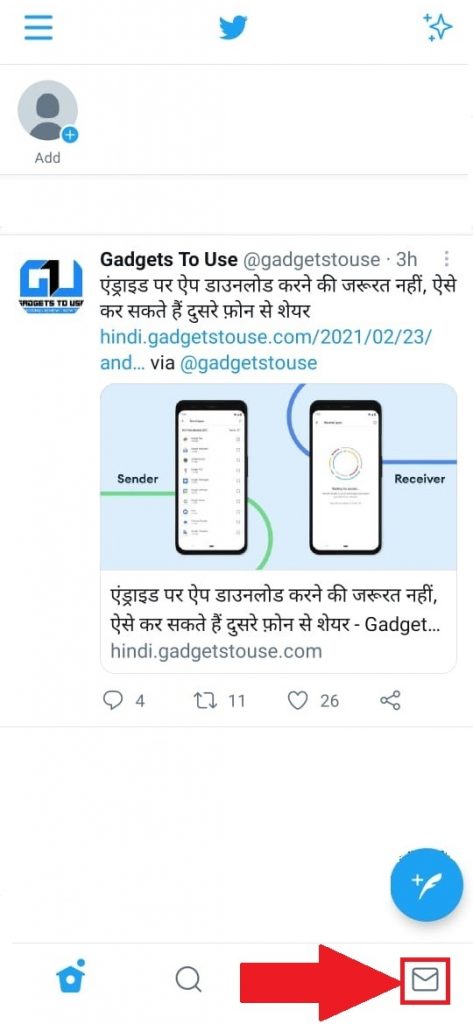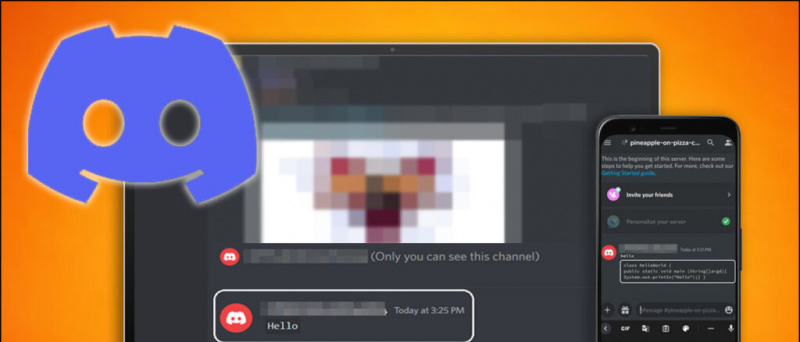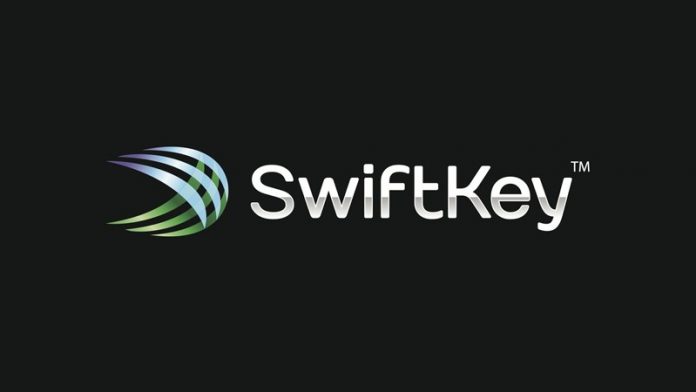Android 10 lietotājiem parasti var rasties izplatīta problēma, kad lietotnes netiks lejupielādētas vai atjauninātas tālrunī. Tas varētu būt ļoti kaitinoši, īpaši, ja problēma turpinās ilgāk nekā parasti. Ja jums rodas šāda problēma, neuztraucieties - mēs esam veikuši visas iespējamās darbības, kas palīdzēs jums novērst problēmu un novērst problēmu. Zemāk ir aprakstīts, kā jūs varat labojiet lietotnes, kas neatjaunina problēmu tālrunī, kurā darbojas operētājsistēma Android 10 .
Lasiet arī | Vai rodas problēmas ar Google Apps? Lūk, kā atjaunināt Google Play pakalpojumus
Kā novērst lietotņu neatjaunināšanas problēmu operētājsistēmā Android 10
Satura rādītājs
- Kā novērst lietotņu neatjaunināšanas problēmu operētājsistēmā Android 10
- 1. Pārbaudiet interneta savienojumu
- 2. Pārbaudiet sava tālruņa krātuvi
- 3. Piespiest apturēt Google Play veikalu Notīrīt kešatmiņu un datus
- 4. Notīriet Google Play pakalpojumu un citu pakalpojumu datus
- 5. Atinstalējiet un atkārtoti instalējiet Play veikala atjauninājumus
- 6. Noņemiet un pievienojiet savu Google kontu
- 7. Tikko iestatīts tālrunis? Dodiet tam laiku
- Iesaiņošana

Neapstiprināti vai iestrēguši lietotņu atjauninājumi ir izplatīta problēma operētājsistēmā Android 10. Tie parasti rodas, kad esat tikko atjauninājis minēto versiju. Ja rodas problēmas ar Android lietotņu atjaunināšanu, veiciet tālāk norādītās problēmu novēršanas darbības.
1. Pārbaudiet interneta savienojumu
Vispirms ir jāpārbauda, vai jums ir aktīvs interneta savienojums. Ja ātrums ir pārāk mazs vai rodas savienojuma problēma, Play veikals netiks lejupielādēts vai atjaunināts lietotnes jūsu tālrunī.
Mēģiniet izveidot savienojumu ar labas kvalitātes Wifi tīklu. Ja izmantojat VPN programmatūru, mēģiniet to atspējot, lai redzētu, vai tā atrisina problēmu.
2. Pārbaudiet sava tālruņa krātuvi

Otra iespēja ir pārbaudīt, vai jūsu Android tālrunī ir pietiekami daudz krātuves. Ja tālrunī nav pietiekami daudz bezmaksas krātuves, jūs nevarēsit lejupielādēt jaunas lietotnes vai atjaunināt esošās lietotnes Google Play veikalā.
Lai pārbaudītu krātuvi, atveriet Iestatījumi> Krātuve . Šeit būs redzams detalizēts krātuves sadalījums, tostarp bezmaksas un aizņemtas krātuves apjoms. Lai pareizi darbotos, tālrunī jābūt vismaz 10% no brīvas krātuves.
3. Piespiest apturēt Google Play veikalu Notīrīt kešatmiņu un datus



Piespiežot apturēt Google Play veikalu un notīrīt tā kešatmiņu un datus, var atrisināt lielāko daļu problēmu, kas saistīta ar lietotņu lejupielādi un atjauninājumiem operētājsistēmā Android 10 vai jebkurā citā versijā. Tā darīt:
- Atvērt Iestatījumi tālrunī.
- Dodies uz Visas lietotnes sadaļā.
- Šeit meklējiet Google Play veikalu un noklikšķiniet uz tā.
- Ekrānā Lietotnes informācija pieskarieties Piespiest pārtraukt .
- Pēc tam noklikšķiniet uz Uzglabāšana un Iztīrīt kešatmiņu un Izdzēst datus .
Tagad atkārtoti atveriet Play veikalu un mēģiniet vēlreiz atjaunināt lietotni.
4. Notīriet Google Play pakalpojumu un citu pakalpojumu datus



Pareizai darbībai Google Play veikals paļaujas uz citiem pakalpojumiem. Tas ietver Google Play pakalpojumus, lejupielāžu pārvaldnieku un Google Services Framework.
Tātad, ja, atjauninot lietotnes Android 10, rodas problēmas, varat mēģināt līdzīgā veidā notīrīt Google Play pakalpojumu, Google Services Framework un Download Manager kešatmiņu un datus. Pārbaudiet arī, vai tālrunī nav atspējots lejupielāžu pārvaldnieks.
5. Atinstalējiet un atkārtoti instalējiet Play veikala atjauninājumus



Nesenais Play veikala atjauninājums varētu būt īsts vaininieks lietotņu atjaunināšanas problēmu vietā, nevis pats Android 10 atjauninājums. Tātad, ja joprojām nevarat atjaunināt lietotnes savā tālrunī, atinstalējiet un atkārtoti instalējiet nesen instalētos Play veikala atjauninājumus.
- Atvērt Iestatījumi tālrunī.
- Dodies uz Visas lietotnes sadaļā.
- Šeit meklējiet Google Play veikalu un pieskarieties tam.
- Augšējā labajā stūrī noklikšķiniet uz trim punktiem un pieskarieties Atinstalējiet atjauninājumus .
- Krāns labi apstiprināt.
Jūsu Play veikalā tiks atjaunota rūpnīcas versija, novēršot visas iepriekš instalētā atjauninājuma kļūdas vai problēmas. Tas vēlāk tiks automātiski atjaunināts. Varat arī manuāli atkārtoti instalēt atjauninājumu, sānos ielādējot APK no APKSpogulis .
6. Noņemiet un pievienojiet savu Google kontu



Pēdējā iespēja ir pilnībā noņemt savu Google kontu un pēc tam to atkal pievienot tālrunim. Tam, iespējams, vajadzētu novērst visas ar jūsu kontu saistītās problēmas, kas varētu traucēt lietotņu lejupielādi vai atjaunināšanu tālrunī.
- Atvērt Iestatījumi tālrunī.
- Ritiniet uz leju un noklikšķiniet uz Konti .
- Atlasiet Google un pēc tam noņemiet savu Google kontu.
- Tagad restartējiet tālruni un atkal pievienojiet kontu.
7.Tikko iestatīt tālruni? Dodiet tam laiku
Ja pēc rūpnīcas atiestatīšanas esat iegādājies jaunu tālruni vai nesen iestatījāt tālruni, Play veikalā, iespējams, būs redzama “gaida lejupielādi” visam rindā esošajam. Tas ir tāpēc, ka jūsu Google konts ir sinhronizācijas režīmā vai jau lejupielādē ar kontu saistītās lietotnes.
Tātad, pagaidiet, līdz sinhronizācija vai lejupielādes ir pabeigtas, un pēc tam mēģiniet vēlreiz. Ja tas prasa pārāk daudz laika, iestatījumos atspējojiet konta datu sinhronizāciju un pēc dažām minūtēm iespējojiet to atpakaļ.
Iesaiņošana
Es ceru, ka tagad jūs varat novērst lietotņu neatjaunināšanas problēmu operētājsistēmā Android 10. Man noderēja Play veikala un citu pakalpojumu datu un kešatmiņas dzēšana. Tomēr, ja problēma netiek novērsta, varat izmēģināt citas darbības. Ja rodas vēl kādas šaubas vai jautājumi, sazinieties ar zemāk esošajiem komentāriem.
Lasiet arī Android 12 pirmais skatījums: 8 lieliskas funkcijas, kas nāk jūsu viedtālruņos .
Facebook komentāriJūs varat arī sekot mums tūlītēju tehnoloģiju jaunumu saņemšanai vietnē Google ziņas vai, lai saņemtu padomus un ieteikumus, viedtālruņu un sīkrīku apskatus, pievienojieties GadgetsToUse Telegram Group vai abonējiet jaunākos videoklipus GadgetsToUse Youtube kanāla izmantošana.